幕连(幕享投屏)
幕连app是一款能够将安卓设备投屏到电脑上的一款应用,以前也叫幕享投屏。只要你的手机系统在5.0及以上的系统,就可以轻松实现将手机、安卓平板里的照片、视频、文档等一切内容投屏到电脑上。它能够将安卓设备屏幕投影到Mac/Windows电脑上,提供便捷的投屏互动功能,让您在沟通交流和视听娱乐方面拥有更加丰富的体验。无论是办公、教学、娱乐还是日常生活,使用幕连都能够提升您的屏幕共享体验。该应用的投屏稳定,音画同步,支持将您手机中的任何内容都镜像到其他电脑、电视设备上,包括各大视频应用、手机游戏、音乐软件、直播平台等等。使用幕连,您可以享受更大屏幕、更震撼的视频和游戏体验,更好的音效品质,有需要的朋友可以下载试试。
幕连app投屏详细教程【电脑电视投屏】
安卓设备投屏电脑有三种方式:搜索连接、扫码连接投屏、投屏码连接投屏,下面分别说明一下每种方式的投屏方法和对应的投屏设备。
注意:所有投屏方式必须邀请投屏设备都安装并打开幕连app,设备连接在同WiFi下!
幕连app怎么投屏电脑?——搜索连接
1、将安卓设备与电脑连接同一个WiFi,如果你不能确定你的手机/安卓平板和电脑是否在同一个WiFi网络,手机电脑搜索ip地址检测一下。
在设备连接下面,选择“LetsView【你的电脑设备名称】”。

2、点击手机屏幕投射板块。

3、会弹出一个“是否允许幕连录制/投射您的屏幕”的窗口提示,需要点击允许,然后安卓设备就投屏在电脑上了。
幕连软件怎么投屏到电视?——扫码连接
1、手机和电脑都安装并打开幕连app,手机和电脑连接在同一WiFi下
2、电脑端幕连点击【屏幕镜像】——【扫码连接】。
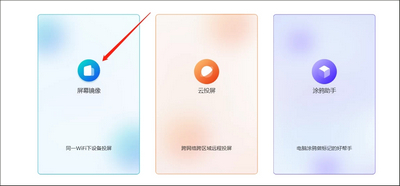
3、可看到投屏二维码

4、手机端幕连点击右上角[-]扫码图标,扫描上面的电脑端投屏二维码,手机就成功投屏在电脑上了

幕连app第三种连接方式——投屏码连接
1、手机端幕连点击右上角[**]图标,在最下方可看到【我的投屏码 】

2、电脑端幕连点击【屏幕镜像】——【设备码连接】。将刚刚 手机端【我的投屏码】输入在下方方框内,手机就成功投屏在电脑上了

应用功能
1、共享Android屏幕进行白板协作
Android版LetsViews是为Android设备开发的屏幕镜像应用程序。它允许用户将运行Android 5.0或更高版本的设备镜像到其他设备,包括iOS设备,计算机,电视和其他Android设备。该应用程序具有内置的白板,可用于注释和演示。您可以在Android设备上使用白板,也可以将Android屏幕镜像到其他设备,并共享Android屏幕内容以进行进一步的交流和协作。
2、通过屏幕镜像从Android控制PC
作为免费的Android屏幕镜像应用程序,LetsView for Android还允许您将计算机屏幕镜像到Android,以便与移动用户共享计算机屏幕上的内容。话虽如此,您可以通过Android手机控制PC,参加网络会议,观看在线视频并通过Android手机检查计算机上的文档,这确实非常有益于通信。
3、一键分享网页
用于Android的LetsView具有内置的浏览器,其中包含许多主流网站,使您可以轻松访问。您可以添加书签和收藏夹网页。此外,您可以与其他设备(例如iPhone / iPad和其他Android设备)或大屏幕计算机或电视共享Android屏幕,以便一起欣赏网络内容。
4、文件传输-使团队工作更有效率
除了将Android屏幕镜像到电视,计算机,iPhone / iPad和其他Android设备之外,LetsView for Android还可以用作文件管理工具。它使您可以管理电话数据,包括照片,音乐,视频和其他文件。除此之外,它还允许您在Android设备和计算机之间传输文件,因此您可以在屏幕镜像时共享任何数据而不会降低质量。
幕连app常见问题
问:连接在同一个网络,并没有找到电脑设备?
答:首先,请按这个方法检测一下。
确认手机和电脑连接了同一个WiFi,然后重启APP再试下。最后,可以试试将路由器中的“AP隔离”关闭下试试。如果以上方法都没有解决,请试试使用扫码投射和投屏码投射。
问:可否使用USB数据线投射安卓设备画面到电脑?
答:不可以,幕连现在仅支持安卓设备使用WiFi连接。
问:幕连能否让电脑反控安卓设备?
答:不可以,幕连暂时没有实现在电脑端反控安卓设备。
更新日志
v1.5.20版本
-兼容API 35
-修复云投屏没有声音问题
-

幕连TV版 v1.2.7
类型:TV软件25.65 MB 简体中文 2025-07-05
-
电视专用软件大全
电脑投屏软件

随着智能电视逐渐普及,智能电视的应用市场也变得越来越丰富。然而,许多用户不知道在哪里可以找到合适的TV版应用。所以今天小编分享的是电视专用软件大全,包括奇异果TV版、央视频TV版、腾讯视频TV版等多种电视应用,涵盖了视频点播、直播节目、影视资源等多个领域。除此之外,还提供了便捷的管理功能,帮助用户轻松管理和更新电视应用。欢迎大家前来挑选下载!











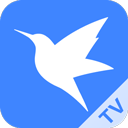


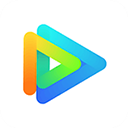
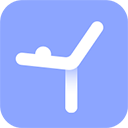





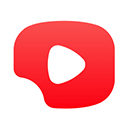

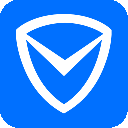































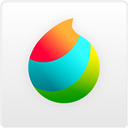







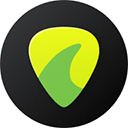







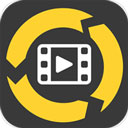









 赣公网安备36010602000086号,版权投诉请发邮件到website-sun@qq.com,我们会尽快处理
赣公网安备36010602000086号,版权投诉请发邮件到website-sun@qq.com,我们会尽快处理